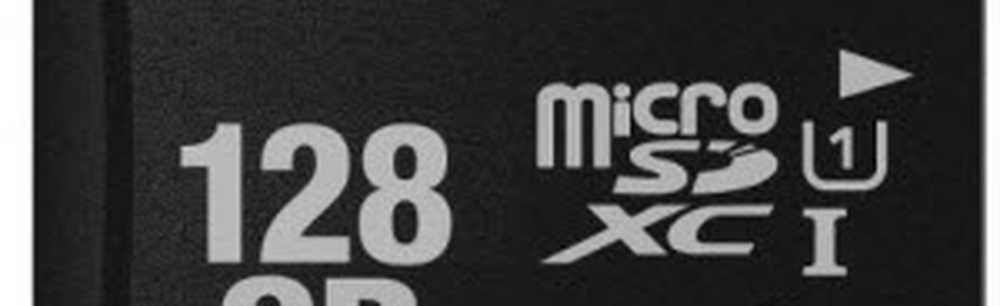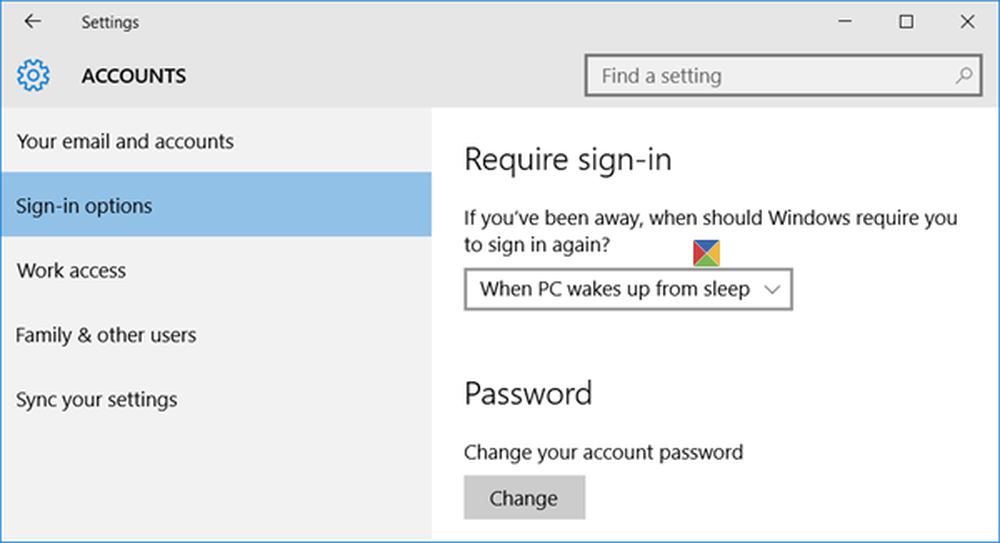Slik lager du Windows 10 Apps Kjør alltid med administratorrettigheter

Ikke sikker på om en app kjører med som admin eller ikke? Ingen bekymringer. Programmet du kjører, forteller deg. For eksempel i kommandoene nedenfor går kommandoprompt i forgrunnen som med forhøyede privilegier. Den viser "Administrator" i tittellinjen og spørringen er satt til C: \ WINDOWS \ system32. Spørringen i bakgrunnen kjører ikke som admin.
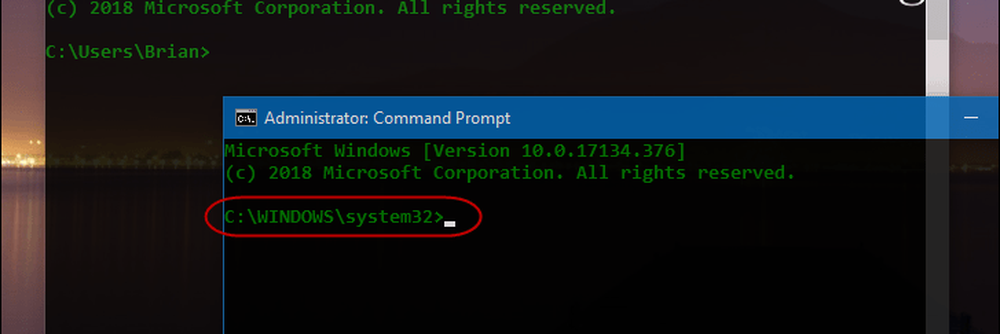
For å kjøre en app som administrator må du høyreklikke appen på skrivebordet eller fra Start-menyen og velge "Kjør som administrator" fra menyen..
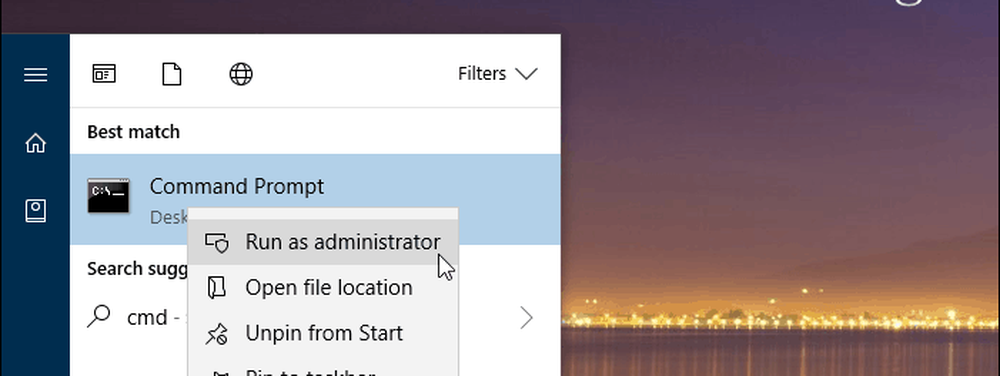
Kjør alltid Windows Apps med administratorrettigheter
Hvis du er en strømbruker og finner deg selv ved hjelp av disse appene mye, kan du klikke gjennom menyene kjedelig. Men du kan sette dem til å alltid løpe med forhøyede privilegier. Finn appen du trenger fra Start-menyen, og høyreklikk på den og velg "Åpne filplassering" fra menyen.
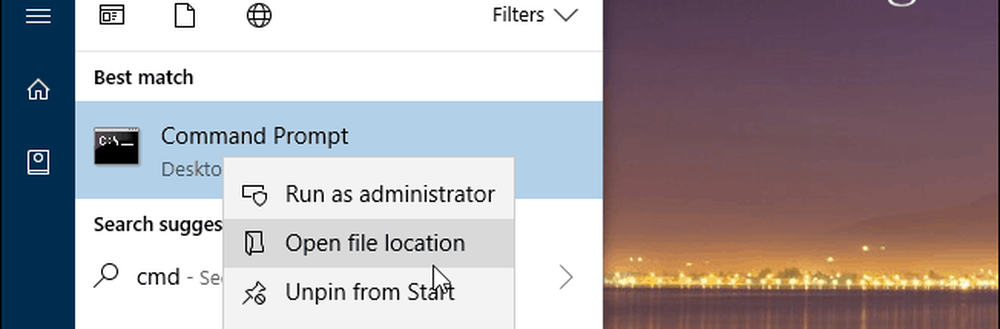
Høyreklikk deretter på programmets ikon og velg Egenskaper.
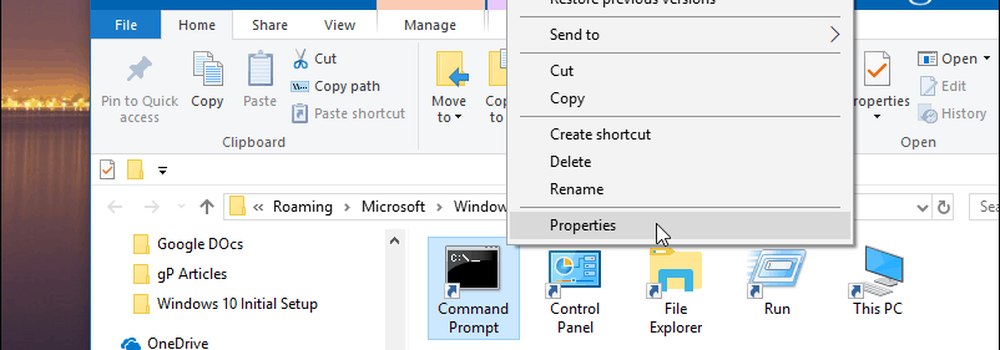
Klikk nå på Avansert-knappen under snarvei-fanen i vinduet Egenskaper. Kontroller deretter "Kjør som administrator" -boksen og klikk OK og OK igjen for å lukke ut av Egenskaper-skjermen.
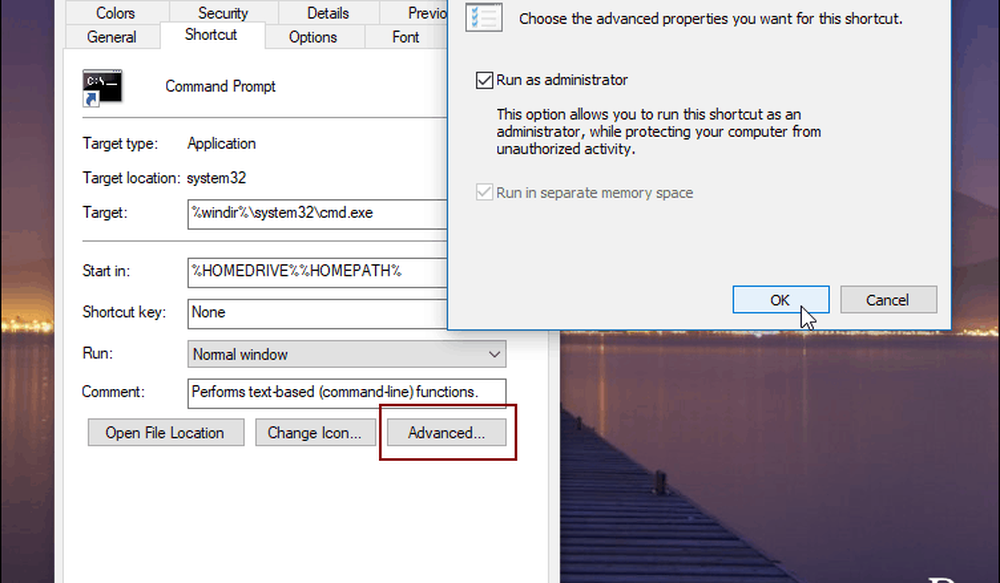
Husk at med mindre du har deaktivert UAC på PCen, vil dette vinduet fortsatt dukke opp selv om du har appene satt til å kjøre for å kjøre med forhøyede rettigheter. Også, mens vi brukte Windows 10 for denne artikkelen, kan du også gjøre det samme på tidligere versjoner av Windows.
Kjør som Admin med en hurtigtast
Hvis du ikke vil angi apps for alltid å kjøre med administrasjonsrettigheter, men trenger å kjøre dem med forhøyede rettigheter, er det et nyttig tips å vite. I stedet for å klikke gjennom menyalternativene, kan du bruke en enkel tastaturgenvei. Faktisk kan følgende gjøres direkte fra tastaturet og uten et enkelt museklikk.
Si at du vil kjøre kommandoprompt, trykk på Windows-nøkkel og type: cmd og kommandoprompt bør utheves. Hvis ikke, bruk bare piltastene for å markere den. Trykk deretter på CTRL + Skift + Enter og det vil åpne med forhøyede privilegier.
Dette kommer til nytte hvis du er teknisk supportperson i din familie eller for venner, og du jobber med sine maskiner. Eller, hvis du bare trenger å bruke administratorrettigheter av og til, er det en flott snarvei å vite da det vil hjelpe systemet å holde seg trygt.